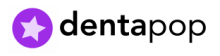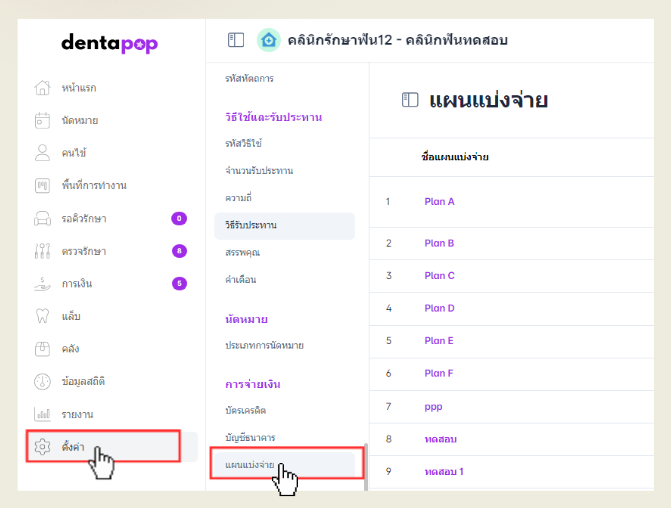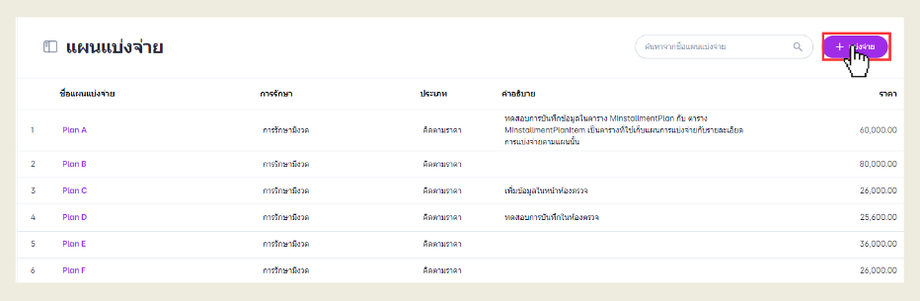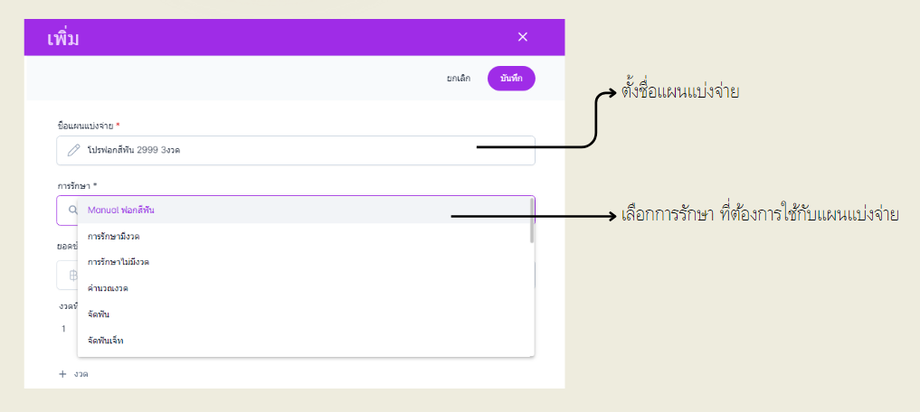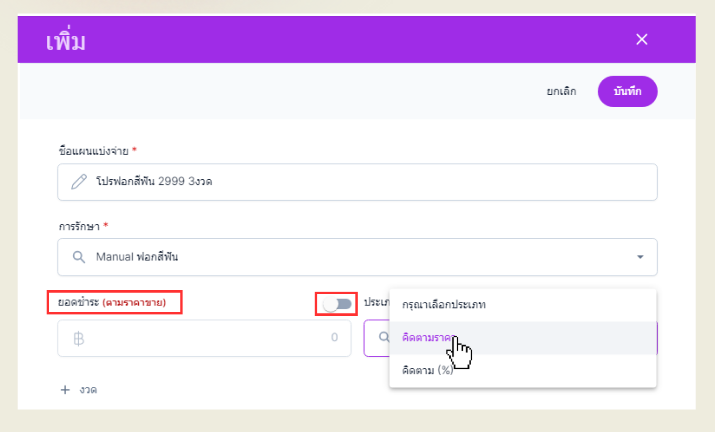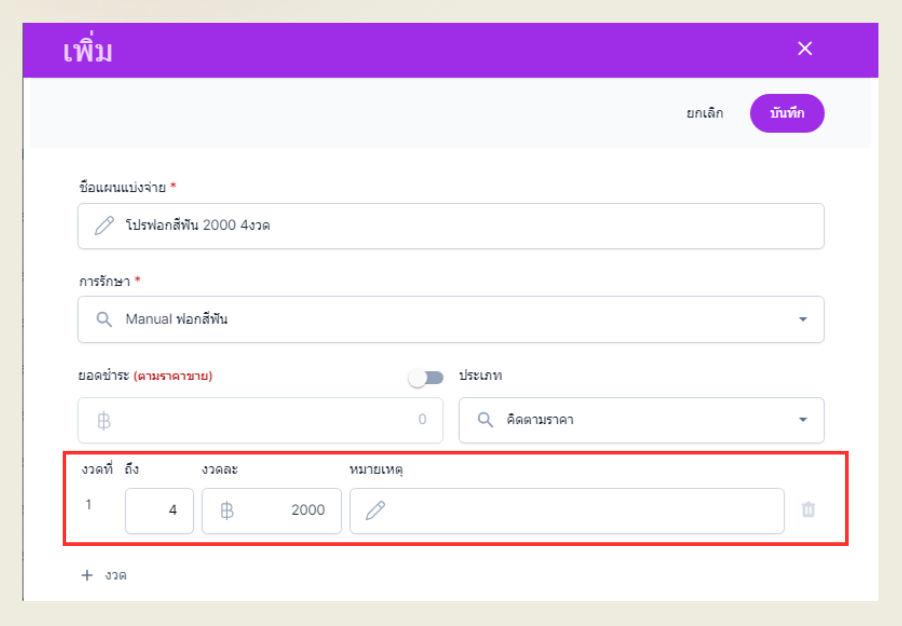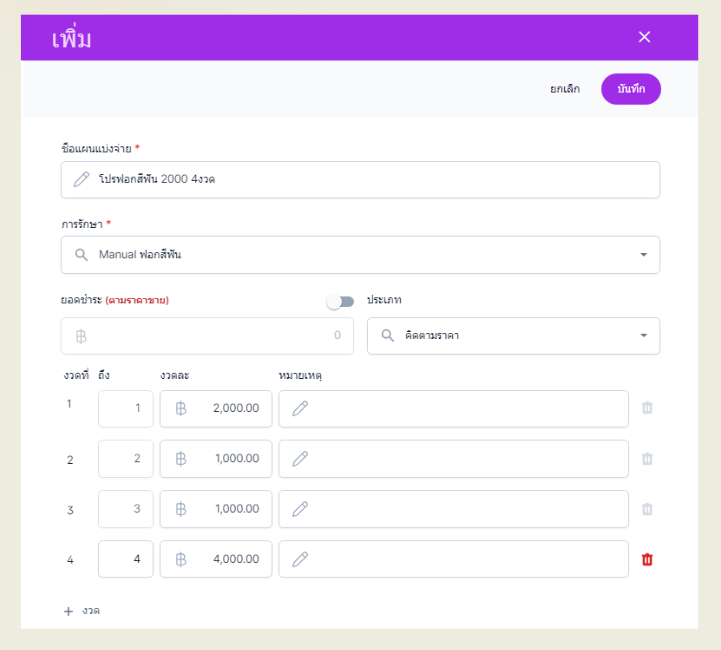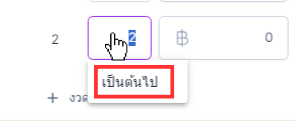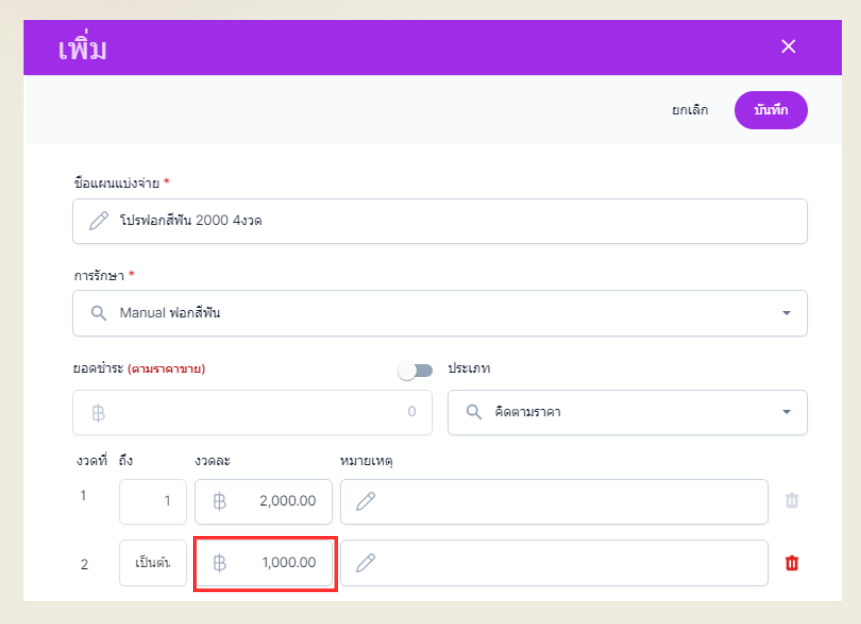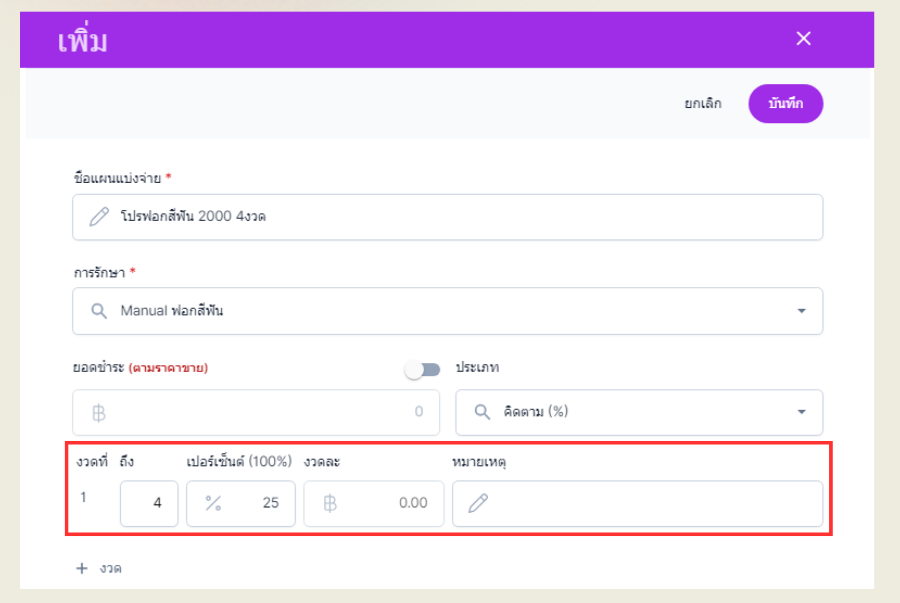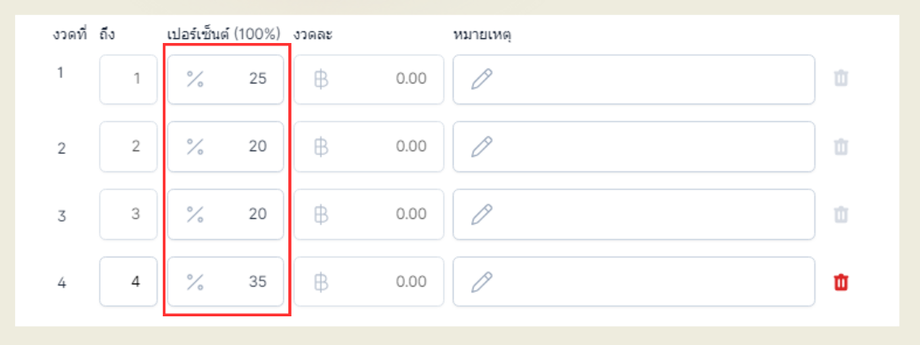การตั้งค่าแผนแบ่งจ่าย
คู่มือจะแนะนำขั้นตอนที่คุณต้องทำเพื่อเพิ่มหรือแก้ไขข้อมูลแผนแบ่งจ่ายในระบบของคุณ รวมถึงการกำหนดรายละเอียด, การตรวจสอบความถูกต้อง, และขั้นตอนการยืนยันข้อมูล.
ผ่านคู่มือนี้, คุณจะมีความเข้าใจในวิธีการตั้งค่าแผนแบ่งจ่ายในระบบของคุณได้อย่างมีประสิทธิภาพ.
การตั้งค่าแผนแบ่งจ่าย
การเพิ่มแผนแบ่งจ่าย
ไปที่เมนูตั้งค่า > แผนแบ่งจ่าย ผู้ใช้งานจะเข้าสู่หน้าแผนแบ่งจ่าย
เมื่อผู้ใช้งานเข้าสู่หน้าแผนแบ่งจ่ายแล้วไปที่เพิ่มแผนแบ่งจ่าย
ระบบจะแสดงหน้าต่างเพิ่มแผนแบ่งจ่าย
ตั้งชื่อแผนแบ่งจ่าย
เลือกการรักษา ที่ต้องการใช้กับแผนแบ่งจ่าย
ยอดชำระ : หากผู้ใช้งานไม่เปิดระบุยอดชำระ ระบบจะทำการคิดยอดชำระจาก ราคาการรักษาที่ผู้ใช้งานเลือก
ประเภท : ผู้ใช้งานสามารถเลือก ประเภทการคิดเงินของงวดได้ คิดตามราคา , คิดตาม %
กรณีคิดตามราคา
เมื่อผู้ใช้งานเลือกประเภทการคิดเงินแล้ว ระบบจะแสดงการตั้งค่าของงวด
แสดงลำดับงวด ในช่อง "ถึง" จะเป็นช่องปลายทางที่ผู้ใช้จะตั้งค่าราคางวด ตามรูปความหมายคือ
งวดที่ 1 -4 ราคางวดละ 2000 บาท หากราคาแต่ละงวดไม่เท่ากัน สามารถคลิกที่ "+ งวด"
สามารถเพิ่มงวดได้และตั้งราคาได้แต่ละงวดได้ เมื่อตั้งค่าเรียบร้อบแล้ว กดบันทึก
การตั้งค่าตามนี้มีความหมายว่า
งวดที่ 1 ราคาต่องวด 2000 บาท
งวดที่ 2 ราคาต่องวด 1000 บาท
งวดที่ 3 ราคาต่องวด 1000 บาท
งวดที่ 4 ราคาต่องวด 4000 บาท
อีก 1 กรณีที่ระบบสามารถใช้งานได้ คือ การตั้งค่างวด "เป็นต้นไป" เช่น
งวดที่ 1 2000 บาท
งวดที่ 2 เป็นต้นไปต้องการให้ราคาต่องวดเป็น 1000 บาท
สามารถตั้งค่าได้โดย คลิกที่ช่องถึง จะมีตัวเลือกเป็นต้นไปให้เลือก
จากนั้น ระบุราคาที่ต้องการ และกดบันทึก
กรณีคิดตามเปอร์เซ็น (%)
เลือกประเภทเป็น คิดตาม %
เมื่อผู้ใช้งานเลือกประเภทการคิดเงินแล้ว ระบบจะแสดงการตั้งค่าของงวด
แสดงลำดับงวด ในช่อง "ถึง" จะเป็นช่องปลายทางที่ผู้ใช้จะตั้งค่าราคางวด ตามรูปความหมายคือ
งวดที่ 1 -4 ราคางวดละ 25% หากต้องการคิด % ของแต่ละงวดไม่เท่ากัน สามารถคลิกที่ "+ งวด"
สามารถเพิ่มงวดได้และตั้งราคาได้แต่ละงวดได้ เมื่อตั้งค่าเรียบร้อบแล้ว กดบันทึก
การตั้งค่าตามนี้มีความหมายว่า
งวดที่ 1 ราคาต่องวด 25%
งวดที่ 2 ราคาต่องวด 20%
งวดที่ 3 ราคาต่องวด 20%
งวดที่ 4 ราคาต่องวด 35%
เมื่อตั้งค่าเสร็จแล้วกดบันทึก